TOP 5 cách xuống dòng trong excel trên MacBook cực đơn giản
Excel là một phần mềm khá quen thuộc và chắc hẳn ai cũng đã sử dụng. Tuy nhiên không ít người gặp khó khăn khi thực hiện xuống dòng trong excel. Hôm nay Bảo Hành One sẽ cung cấp cho bạn hướng dẫn chi tiết về 5 cách xuống dòng trong excel trên MacBook đơn giản nhất. Hãy cùng theo dõi bài viết bên dưới đây để có thể áp dụng nhé.

Tổng hợp 5 cách xuống dòng trong excel trên MacBook
Cách xuống dòng trong excel trên MacBook bằng các tổ hợp phím thông dụng
Trên MacBook có rất nhiều cách để bạn có thể xuống dòng 1 ô trên excel. Đầu tiên chính là sử dụng những tổ hợp phím. Dưới đây hãy cùng Bảo Hành One tìm hiểu về 5 cách xuống dòng trong excel trên MacBook bằng tổ hợp phím nhé.
Dùng tổ hợp phím Command + Enter để xuống dòng
Tổ hợp phím Command + Enter là cách xuống dòng excel trên MacBook bạn có thể tham khảo bởi tính đơn giản, dễ thực hiện của nó. Đối với cách xuống dòng này, bạn chỉ cần thực hiện 2 bước đơn giản sau đây:
Bước 1: Click chọn ô excel mà bạn muốn xuống dòng trên MacBook.
Bước 2: Nhấn tổ hợp phím Command + Enter. Như vậy là bạn đã có thể xuống dòng trong excel.

Cách xuống dòng trong excel trên MacbBook bằng Command + Enter
Dùng tổ hợp phím Option + fn + Enter để xuống dòng
Ngoài thao tác đơn giản đầu tiên, đây là cách kế tiếp để bạn có thể thực hiện xuống dòng bằng tổ hợp thao tác phím Option + fn + Enter. Tổ hợp phím này cho phép bạn có thể dễ dàng xuống dòng excel dù ở bất cứ vị trí nào trên bảng tính dù có nội dung hay không.
| productdata |
| https://baohanhone.com/products/thay-man-hinh-macbook-pro-16-inch-m2;https://baohanhone.com/products/thay-man-hinh-cho-macbook-pro-m1-2021-14-inch-va-16-inch;https://baohanhone.com/products/thay-man-hinh-macbook-pro-14-inch-m2;https://baohanhone.com/products/thay-man-hinh-macbook-pro-a1398 |
Xem thêm: Ảnh chụp màn hình MacBook lưu ở đâu?Cách chụp màn hình MacBook
Tuy nhiên để thực hiện được thao tác với tổ hợp phím này, bạn cần phải bật wrap text. Các bước thực hiện như sau:
Bước 1: Mở file excel lên> Nhấn vào thẻ Home và chọn Wrap Text.
Bước 2: Sau khi bật Wrap Text, bạn hãy thao tác nhấn tổ hợp phím Option + fn + Enter để xuống dòng.
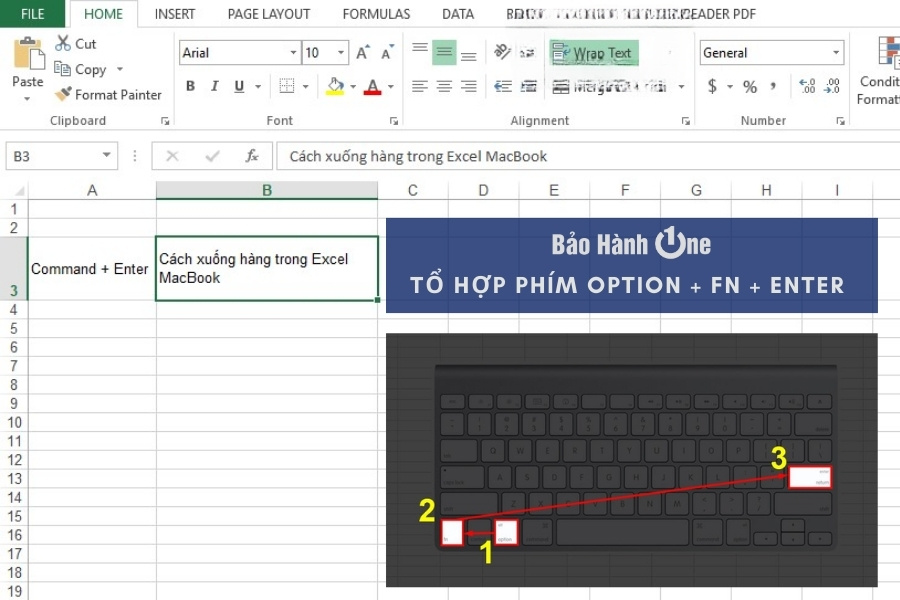
Cách xuống dòng trong excel trên MacBook bằng Option + fn + Enter
Dùng tổ hợp phím Control + Option + Enter để xuống dòng
Tổ hợp phím Control + Option + Enter là lựa chọn cho những bạn đang sử dụng các dòng MacBook hiện đại như MacBook Pro, MacBook Air,... Tuy nhiên, khi sử dụng tổ hợp phím này, bạn cũng cần bật Wrap Text. Và cách thực hiện cũng tương tự như cách làm ở bên trên, bạn chỉ cần chú ý thay đổi một chút tổ hợp phím là được.
Bước 1: Mở file excel lên> Nhấn vào thẻ Home và chọn Wrap Text.
Bước 2: Sau khi bật Wrap Text, bạn hãy thao tác nhấn tổ hợp phím Control + Option + Enter để xuống dòng.

Cách xuống dòng trong excel trên MacBook bằng Control + Option + Enter
Dùng tổ hợp phím Shift + Control + Command + Enter để xuống dòng
Cuối cùng trong phần tổ hợp phím dùng để xuống dòng trong excel trên MacBook bạn có thể sử dụng là Shift + Control + Command + Enter. Bạn hãy thực hiện tương tự với hai cách xuống dòng bằng phím tắt phía trên:
Bước 1: Mở file excel trên MacBook > Tại thẻ Home và chọn bật Wrap Text.
Bước 2:Thao tác trên bàn phím bằng cách nhấn tổ hợp sau: Shift + Control + Command + Enter, khi này bạn đã có thể xuống dòng excel.

Cách xuống dòng trong excel trên MacBook bằng Shift + Control + Command + Enter
Đây chính là 4 cách để bạn có thể thực hiện xuống dòng ở trong excel nếu như sở hữu dòng máy tính xách tay của nhà Táo. Bạn chỉ cần ghi nhớ về thao tác bấm phím là có thể thực hiện xuống dòng nhanh chóng.
Xuống dòng trên excel bằng Wrap Text hoặc hàm thức
Bên cạnh các cách xuống dòng trong excel trên MacBook bằng tổ hợp các phím tắt thì Bảo Hành One còn giới thiệu cho bạn một số cách xuống dòng nâng cao hơn. Bạn có thể tham khảo một vài cách xuống dòng mở rộng:
Sử dụng Wrap Text
Wrap Text là một cách để xuống dòng trong excel trên MacBook khá phổ biến, đặc biệt là khi bạn muốn tự động xuống dòng và khi văn bản ở ô excel bị tràn ra ngoài. Với cách sử dụng Wrap Text, bạn chỉ cần chọn ô mà mình muốn rồi click vào Wrap Text để tự động xuống dòng.
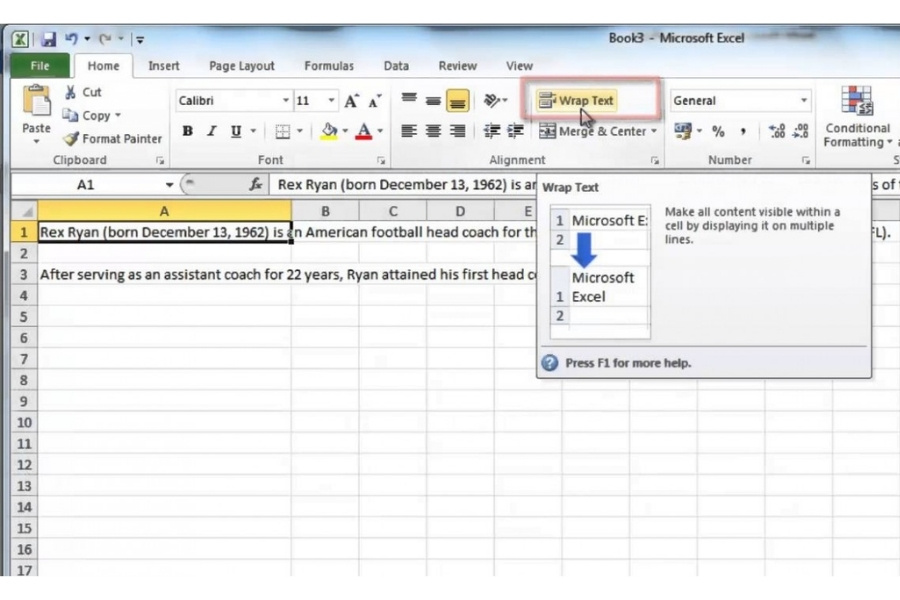
Bật Wrap Text trong excel để xuống dòng
Tuy nhiên cách này thường chỉ dùng khi văn bản quá dài và bạn cần xuống dòng. Còn nếu như bạn chỉ muốn xuống dòng để thêm nội dung thì sử dụng phím tắt sẽ tiện lợi hơn.
Xuống dòng và gộp ô bằng hàm cơ bản
Không chỉ có các tổ hợp phím hay Wrap Text mà bạn còn có thể sử dụng công thức hàm để xuống dòng trong excel ở MacBook. Công thức hàm là phương thức xuống dòng excel được khá nhiều người ưa chuộng và sử dụng. Hàm bên dưới đây là một trong số những hàm cơ bản có thể giúp bạn thuận tiện thực hiện việc xuống dòng khi gõ văn bản trên excel.
Xem thêm: Cách tải photoshop cho Macbook đơn giản nhất 2023
Để gộp những ký tự khác nhau trong excel vào 1 ô và xuống dòng giữa những ô được gộp, bạn có thể thực hiện hàm gộp cơ bản dưới đây:
Hàm có công thức: Ô 1 & char (10) & ô 2 & char (10) & ... & ô (N)

Thao tác xuống dòng excel bằng hàm gộp
Xuống dòng bằng cách sử dụng hàm TEXTJOIN
Bạn có thể thực hiện cách xuống dòng trong excel trên MacBook dễ dàng bằng cách áp dụng hàm TEXTJOIN. Đây là cách xuống dòng phổ biến, dễ thực hiện ở các dòng office 2019 trên MacBook. Tuy nhiên, hàm TEXTJOIN chỉ có thể thực hiện khi bạn dùng bản office bản quyền.
Hàm có công thức: TEXTJOIN(Char (10), True, ô 1, ô 2, ô 3, ô 4,...)
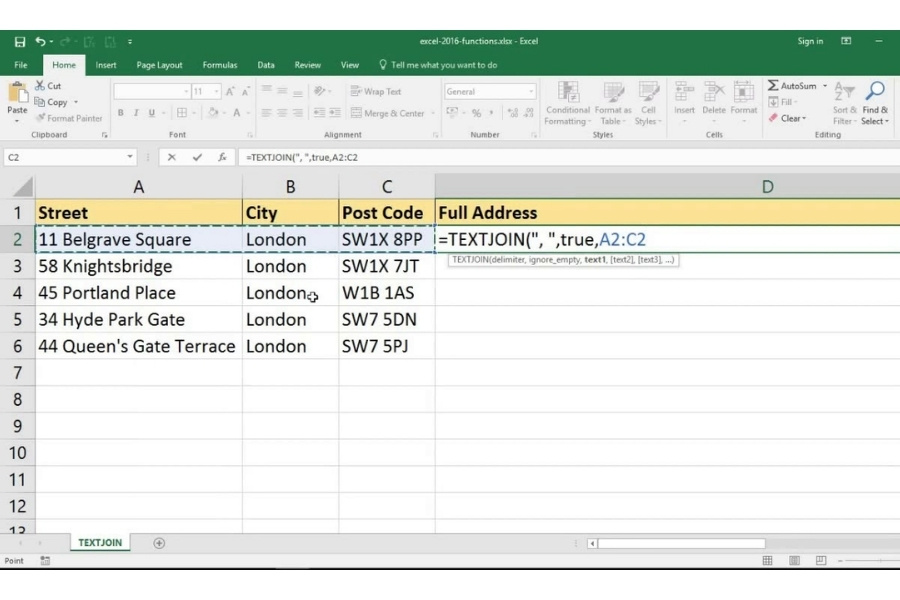
Hướng dẫn sử dụng hàm TEXTJOIN trong excel
Xem thêm: Kinh nghiệm sử dụng đồ công nghệ
Trên đây là toàn bộ bài viết hướng dẫn cách xuống dòng trong excel trên MacBook đơn giản mà bất cứ ai cũng có thể sử dụng được. Hy vọng bài viết mà Bảo Hành One cung cấp sẽ đem đến thông tin hữu ích cho bạn đọc. Nếu bạn muốn biết thêm nhiều thông tin, kiến thức hơn thì đừng quên theo dõi Bảo Hành One nhé.









